Bu öğreticide, PowerPoint'te yaratıcı ve etkileşimli bir gösterge paneli nasıl oluşturacağını göstereceğiz. Amacımız, iş planınızı çekici ve yenilikçi bir şekilde sunarak izleyicinize kalıcı bir izlenim bırakmaktır. Bir kahve dükkanı satın almak, devralmak veya yenilemek isteseniz de, her şeyi tek bir sayfada nasıl temsil edebileceğinizi öğreteceğiz. Adım adım kılavuza hemen başlayalım.
En Önemli Bulgular Şunları nasıl yapacağını öğreneceksiniz:
- Çekici bir arka plan resmi nasıl kullanacağınızı
- Piktogramlar ve grafikleri etkili bir şekilde nasıl kullanacağınızı
- Sunumunuzu etkileşimli hale nasıl getireceğinizi
- Detaylar arasında gelir planını ve stratejik işbirliklerini nasıl mantıklı bir şekilde entegre edeceğinizi
Adım Adım Kılavuz
Öncelikle boş bir slayt ile başlayacağız. PowerPoint'i açın ve yeni bir slayt seçin. Burada atmosferi iletmek için çekici bir resmi arka plan olarak kullanabilirsiniz.
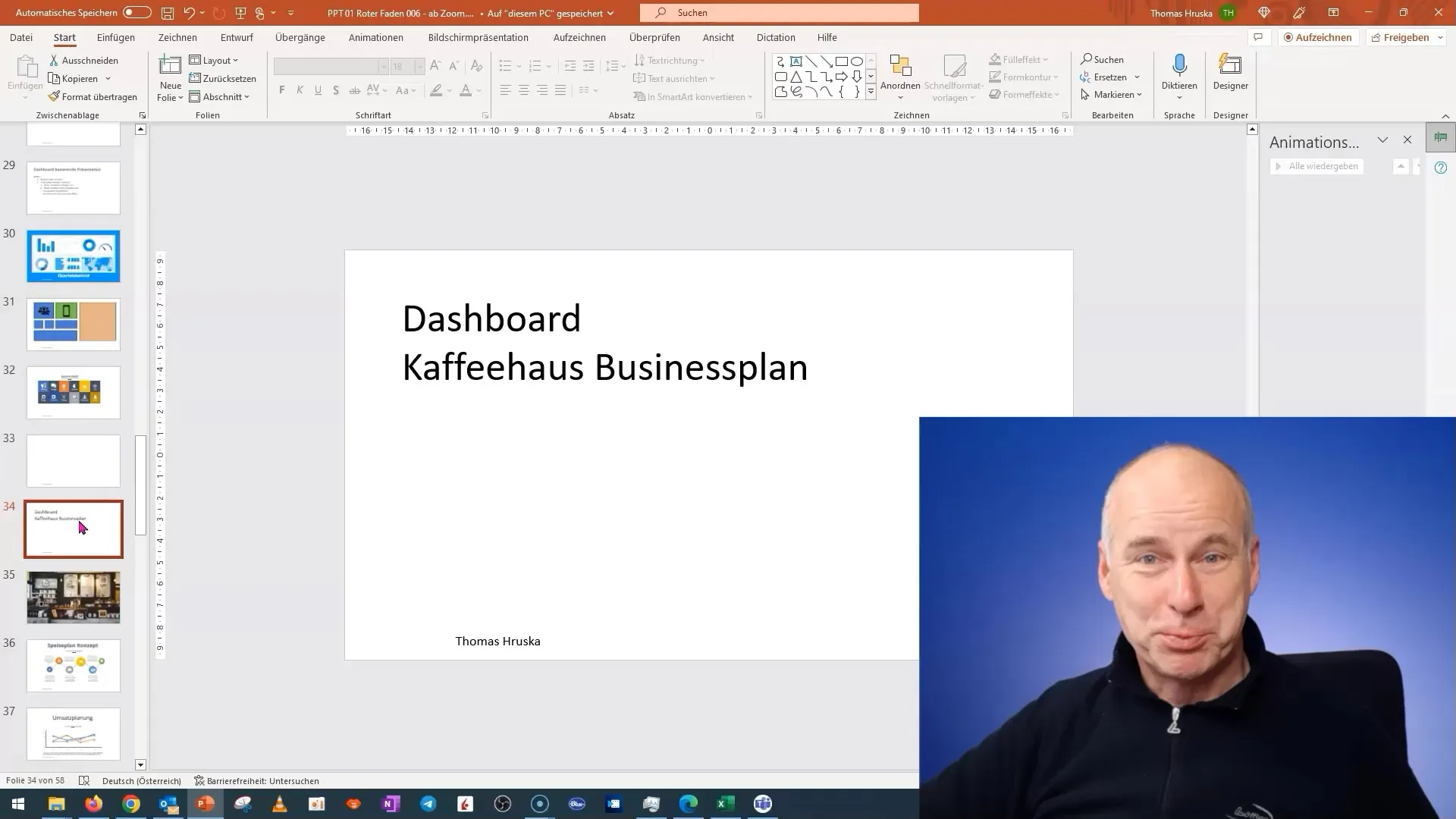
Sonra kahve dükkanı resmini ekleyin. Bu resmi arka plan resmi olarak eklemek önemlidir. Slaytın üzerinde sağ tıklayın ve "Arka Planı Biçimlendir" seçeneğini seçin. Ardından yerel klasörünüzde sakladığınız resmi seçebilirsiniz.
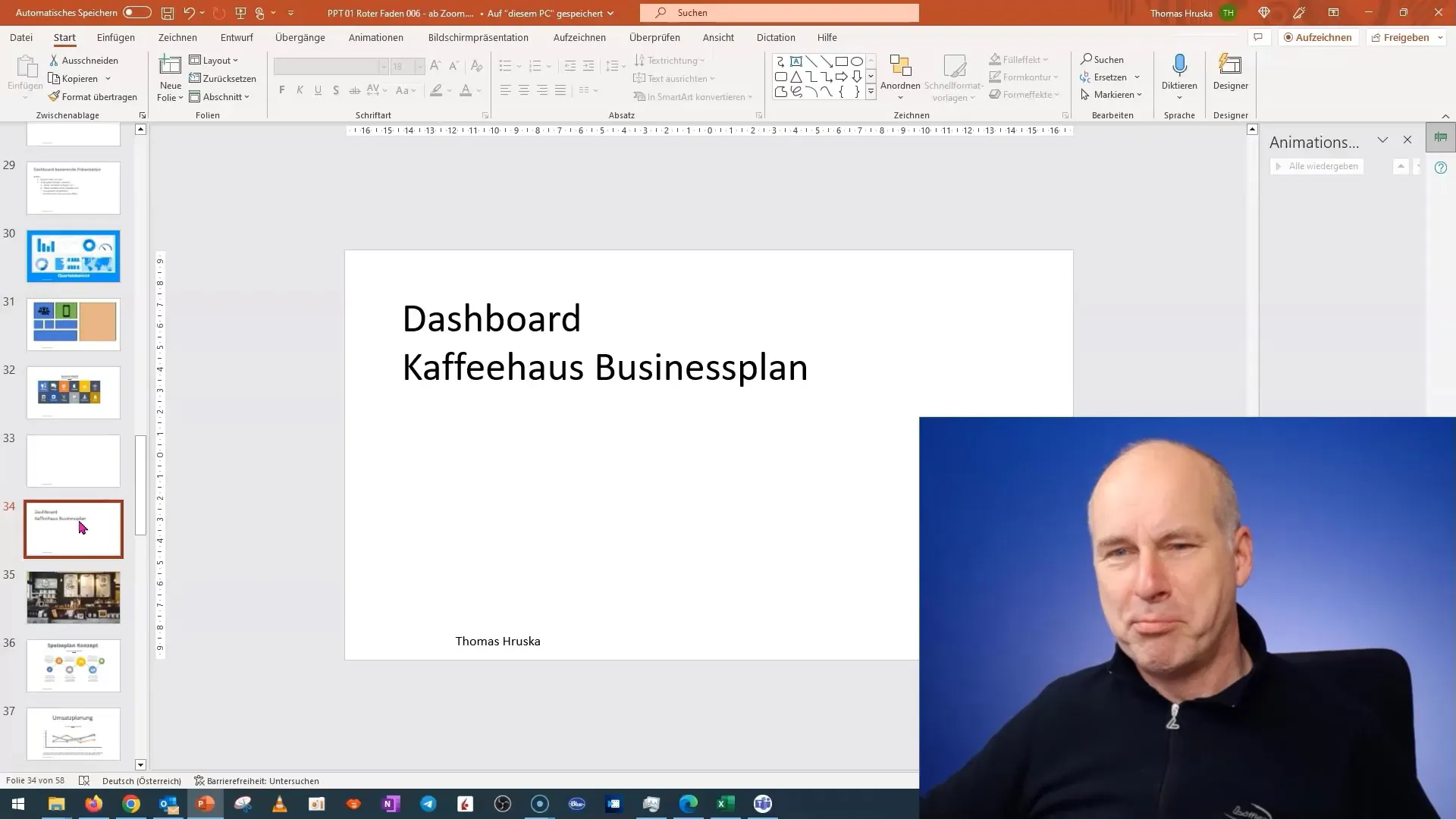
Resmi ekledikten sonra, şeffaflık ayarının uygun olduğundan emin olun. Genellikle, resimler önceden sizin istemediğiniz bir şeffaflık seviyesine sahip olabilir. Yeterince net bir görüntü elde etmek için şeffaflığı geri getirin, böylece arka planın net bir şekilde görünmesini sağlayın.
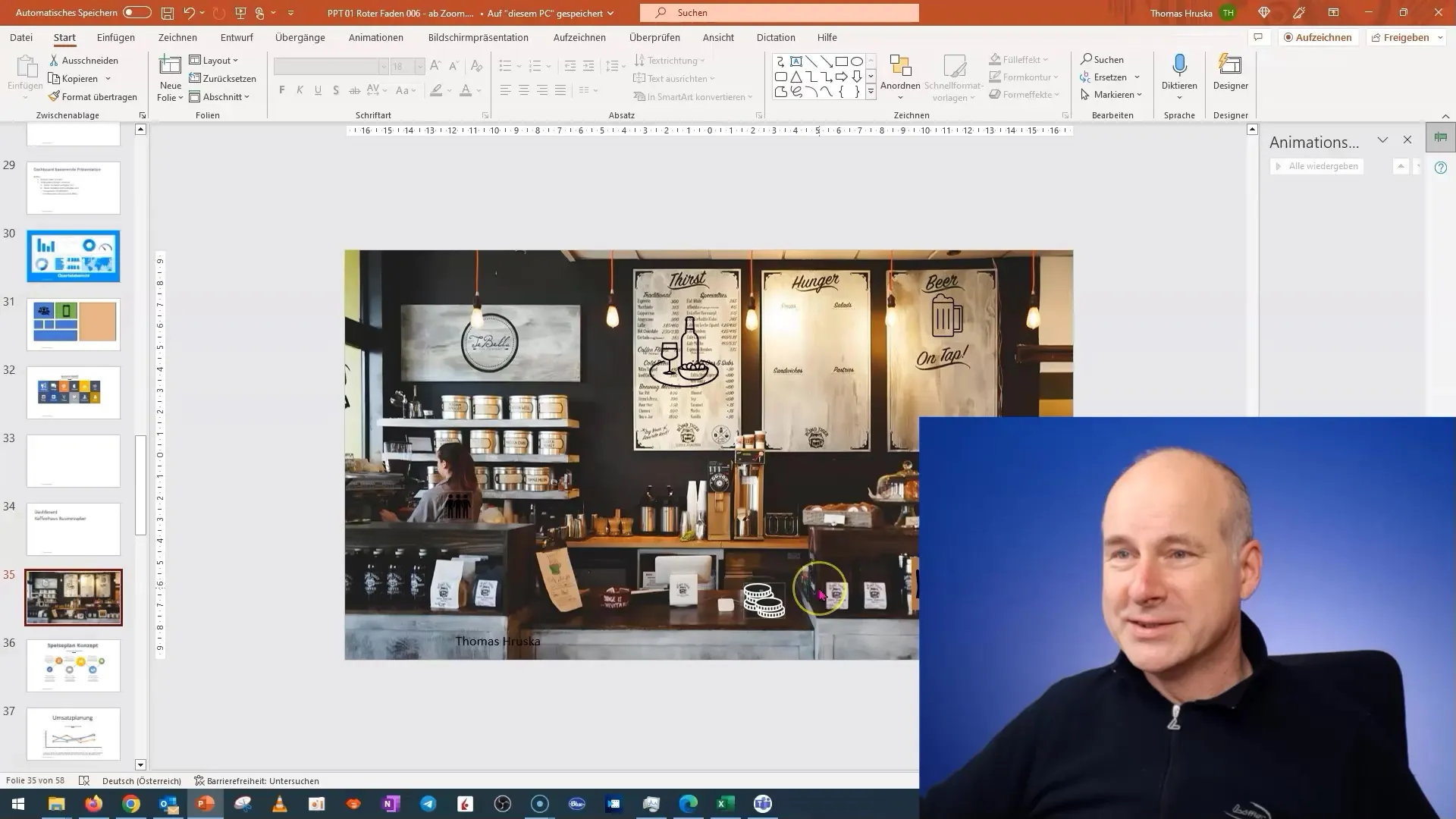
Şimdi kahve dükkanınızın adını eklemek önemlidir. Bu adı başlangıçta gizleyebilirsiniz, eğer rahatsız edici görünüyorsa. Böylece sunmak istediğiniz içeriklere daha fazla odaklanma imkanı elde edersiniz.
Sonrasında menü tahtalarını ekliyoruz. Bu tahtaları sadece metin olarak listelediğiniz yerine, piktogramlar olarak temsil etmeyi düşünmelisiniz. Yiyecek konusunu temsil eden uygun grafikler arayabilir ve kullanabilirsiniz. Bu piktogramların şeffaf olması, genel görsele iyi uyum sağlamalarını sağlar.
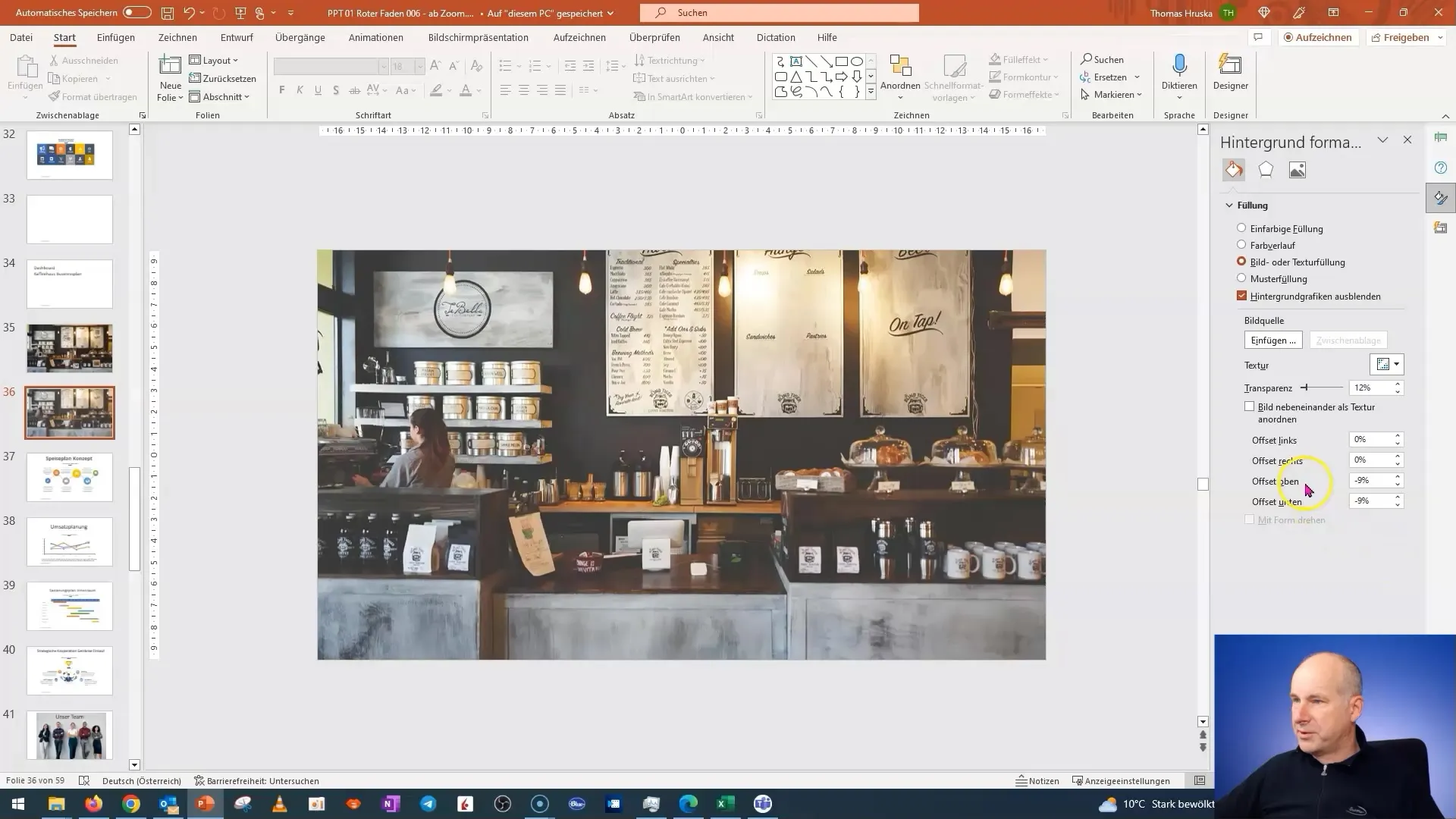
Şimdi resmi değiştirerek, gelir planlamanızın önemli bir unsurunu simgeleyen bir figür eklememiz gerekiyor. Burada da, genel para birimi tasarımından doğrudan çıkmayan, daha benzersiz birşey simgeleyen bir piktogram kullanmanızı öneririm.
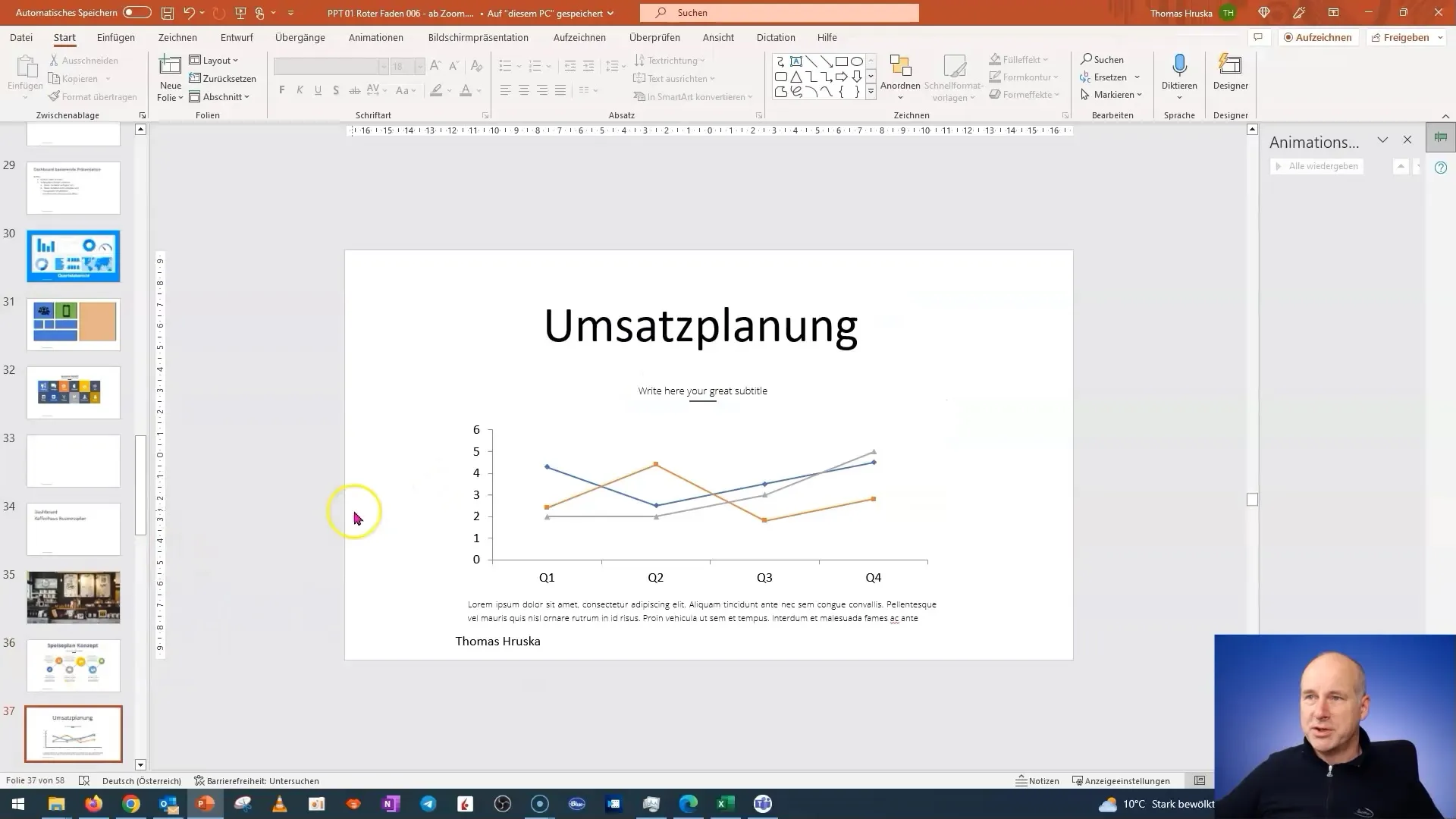
Paraları görünür hale getirmek için onları renklendiriyoruz. Gelir planlamaya odaklanmanın vurgulanması için basit ama etkili bir yöntemdir. PowerPoint'te grafikleri düzenlemek için kullanılabilecek basit bir ipucu, bunların vektör grafiklere dönüştürülmesidir.
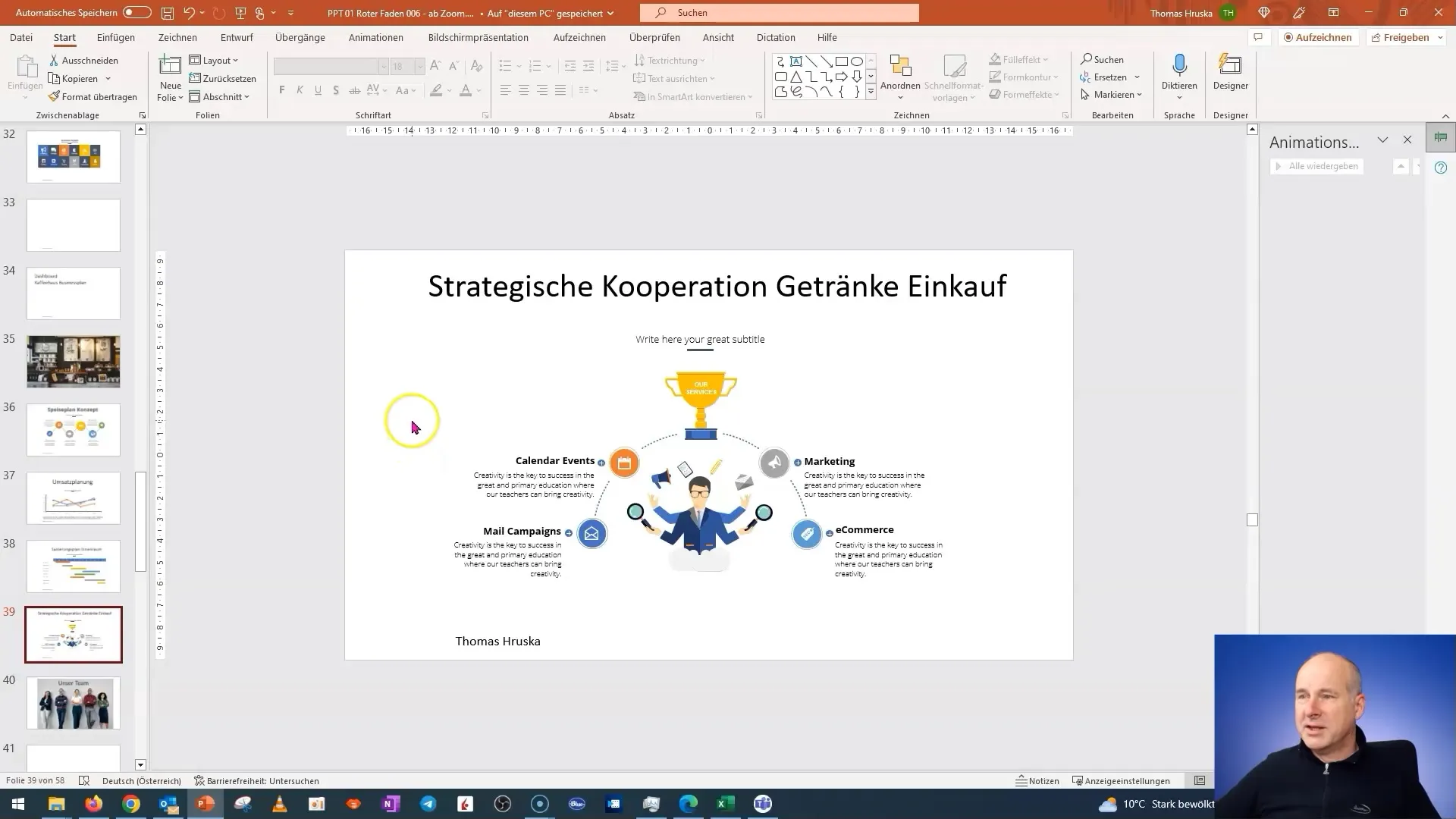
Renk ve tasarımı ayarladıktan sonra, paraların doğru bölgelerde yer aldığından emin olun. Bunlar güvenli ve net bir şekilde yerleştirilmeli ki izleyiciniz hemen ne olduğunu anlasın.
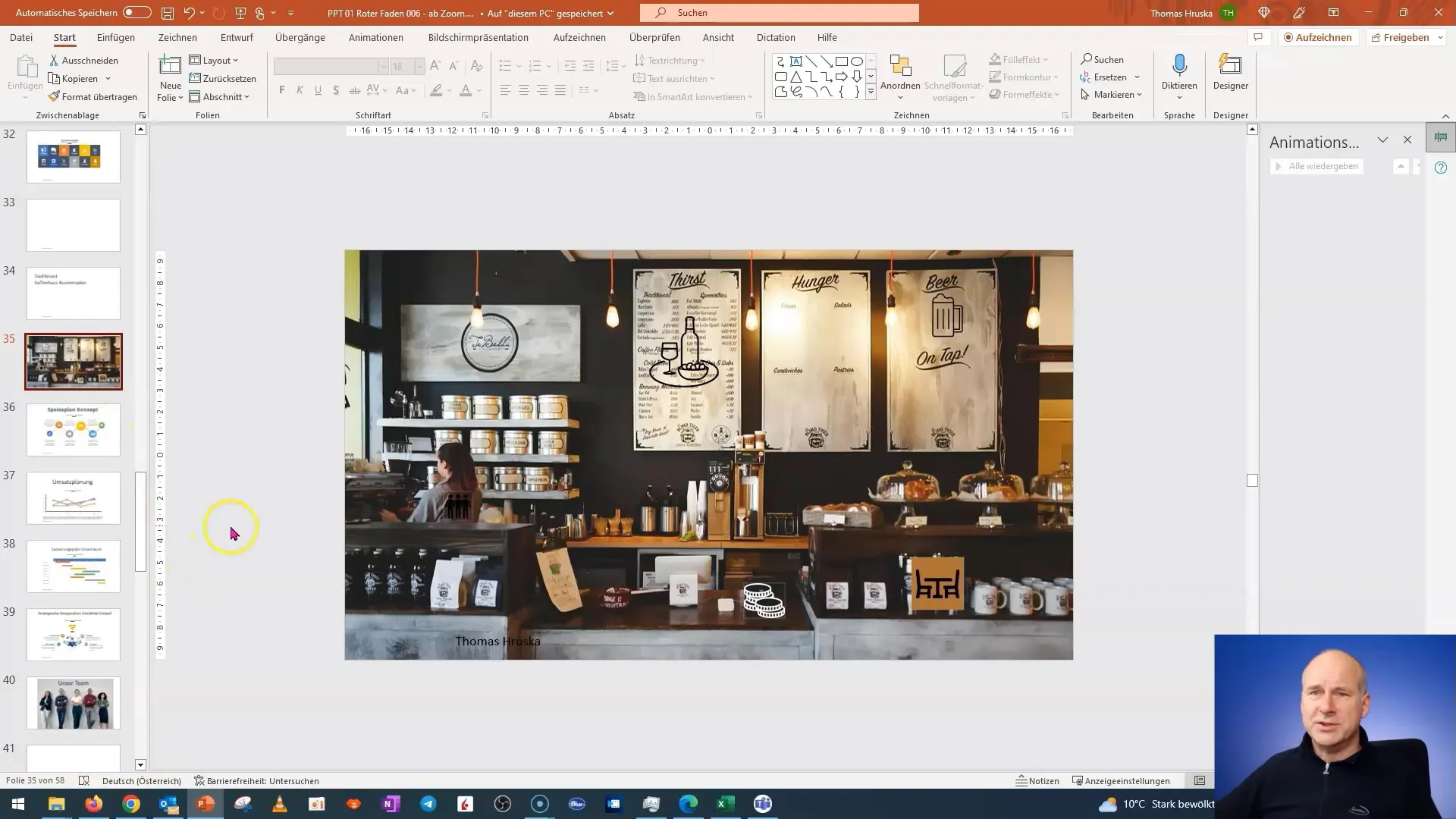
Sonra stratejik işbirlikleri bölümü için ortak şirketlerin piktogramlarını veya logolarını yerleştirin. Bu grafiksel unsurların net ve profesyonel görünmesi önemlidir. Logoların arka planla karışmamasına ve iyi görünür olmasına dikkat edin.
Nihayet, gösterge panelinizin takım bölümünü tasarlayın. Takım üyelerinin resimlerini ekleme yerine, takımı simgeleyen şeffaf piktogramlara geri dönmeyi öneririm.
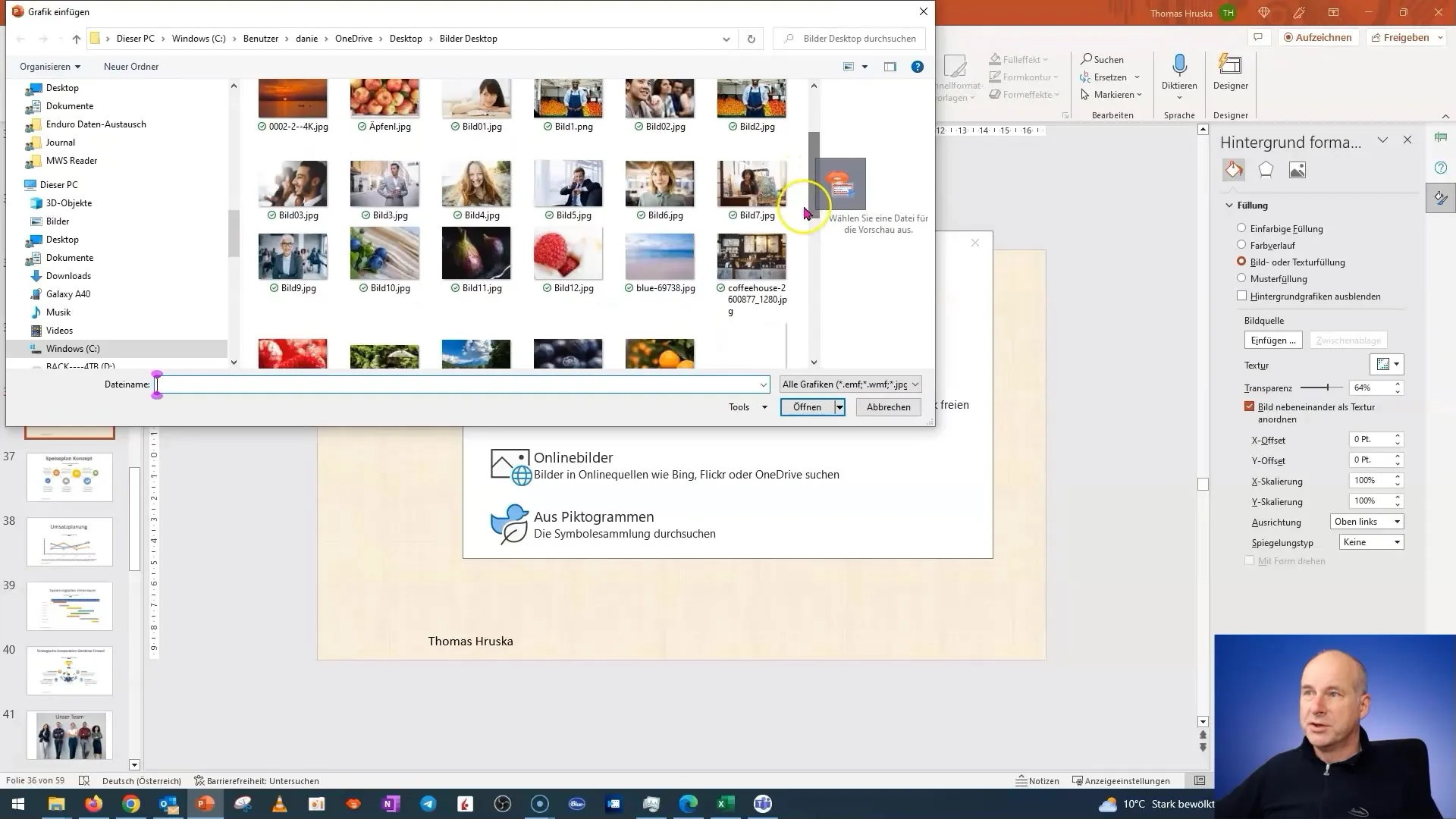
Tüm unsurları ekledikten sonra slaytın genel görünümünü tekrar kontrol ederek, her şeyin iyi yerleştirildiğinden ve doğru şekilde göründüğünden emin olun. Uyumlu bir tasarım profesyonellik yansıtır ve sunumunuza son dokunuşu verir.
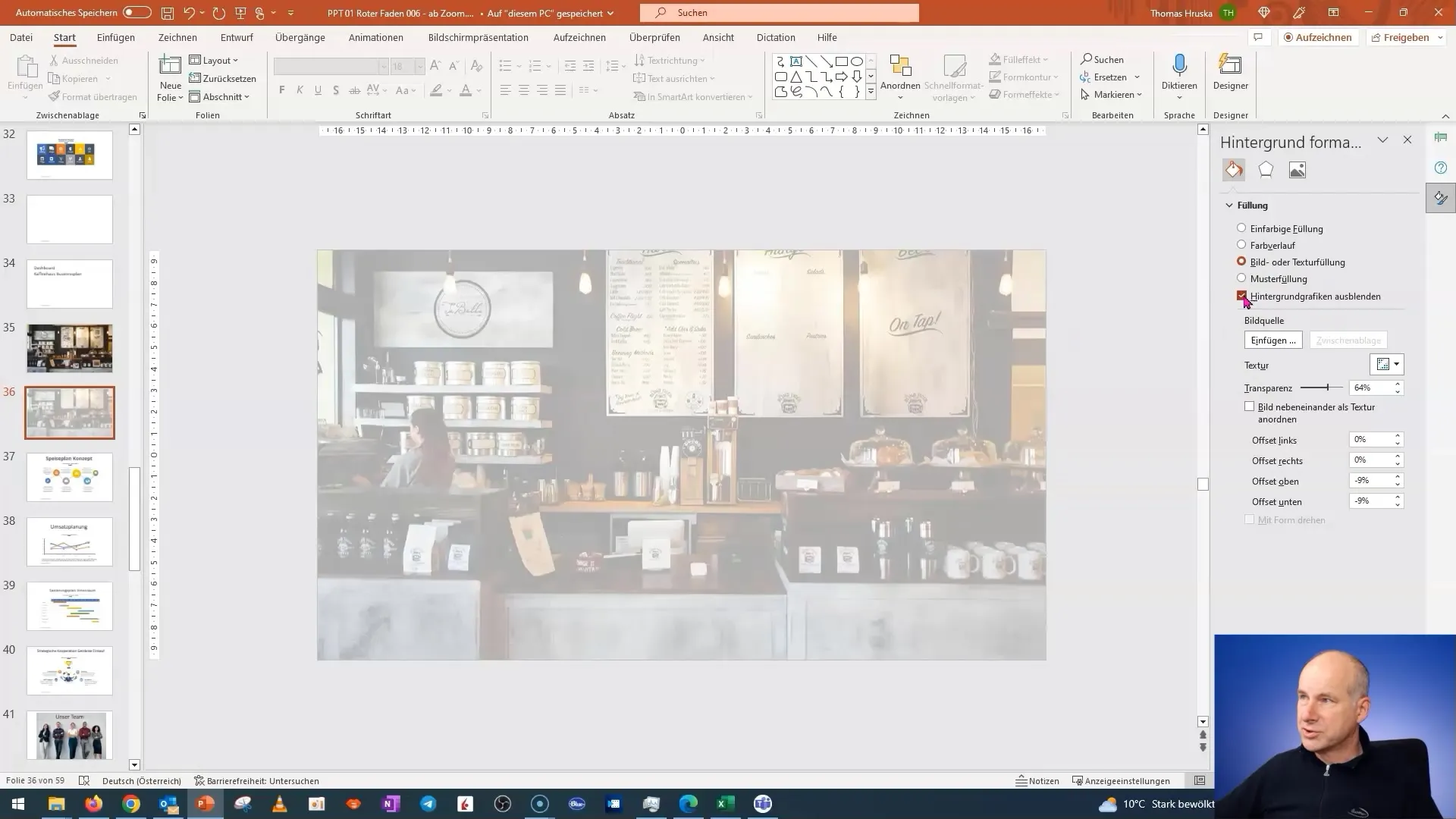
Şimdi geri dönüş özelliklerini etkinleştirerek, sunumlarında ilgilenen detaylara her zaman geri dönebilecekleri belirli detaylar hakkında izleyicilerine detaylar verebilirsin.
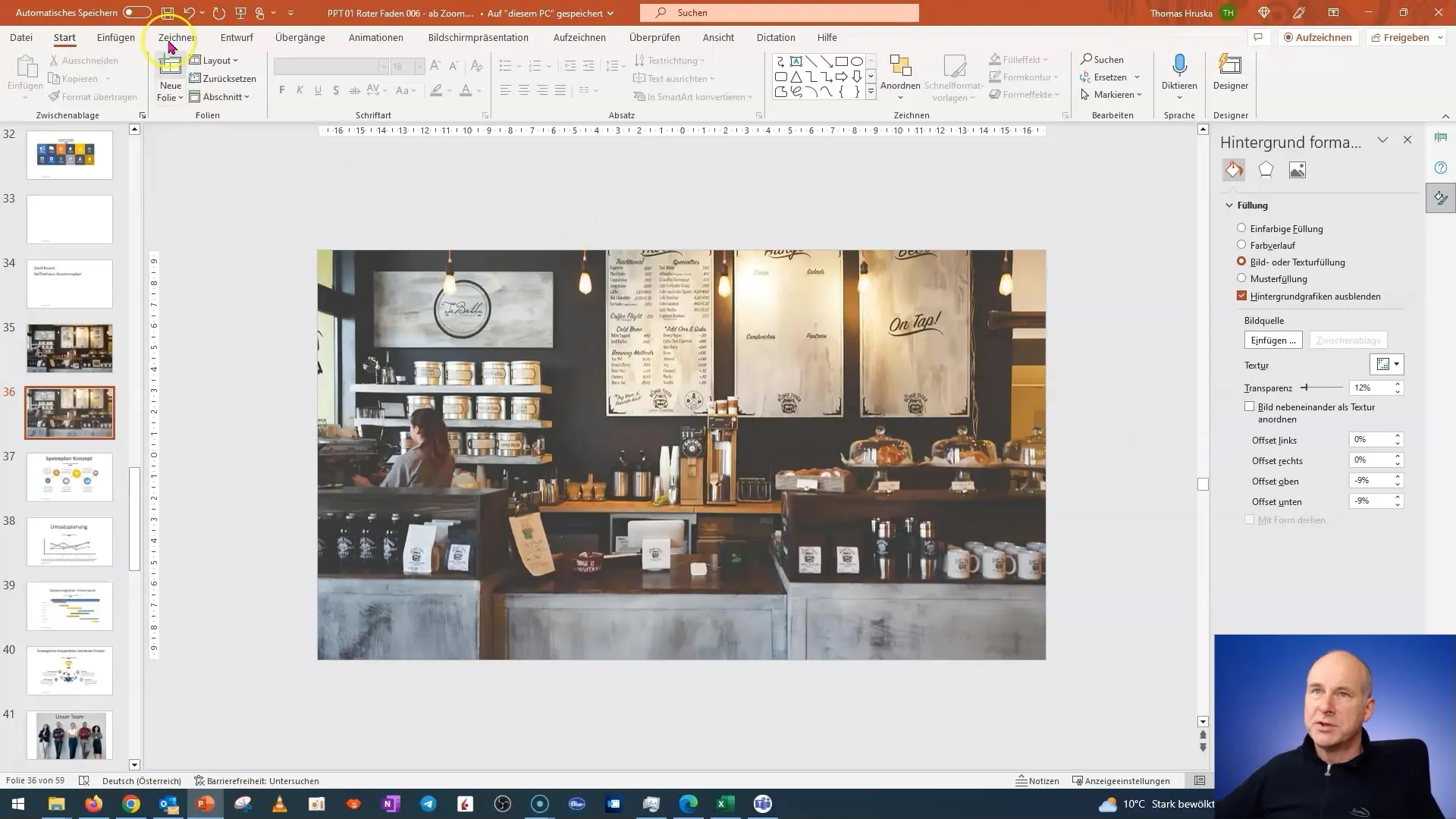
Özet
Bu kılavuzda, PowerPoint'te iş planınızı açıklayıcı ve etkileşimli bir şekilde sunabilecek yaratıcı bir panel oluşturmanın nasıl yapılacağını öğrendiniz. Uygun grafikler ve piktogramların kullanımının önemini ve içeriğinizi net bir şekilde yapılandırarak net bir mesaj iletebilmenizin önemini öğrendiniz. Sunumlarınızı bir üst seviyeye taşımak için bu ipuçlarını kullanın.
Sıkça Sorulan Sorular
Bu slaytı oluşturmak için ne kadar zaman gerekiyor?Deneyiminize bağlıdır; ancak doğru şablonlar ve resimlerle hızlı olabilirsiniz.
Bu teknik başka sunumlar için de kullanılabilir mi?Evet, bu yöntem pazarlama, finans veya diğer iş alanları için uygun birçok farklı sunum için uygundur.
Uygun piktogramları nerede bulabilirim?Projeniz için uygun piktogramları aramak için ücretsiz veya ücretli grafik sitelerini kullanabilirsiniz.


